Come installare una mappa salvata in Risorse del computer su TomTom XL
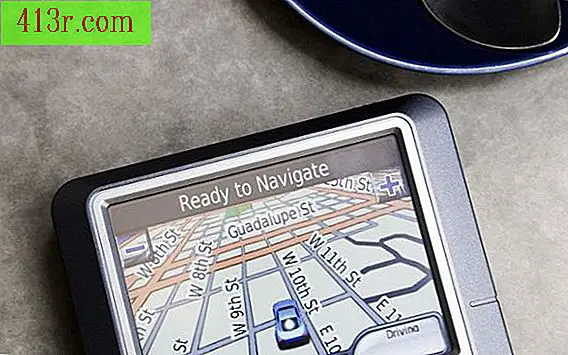
Passaggio 1
Collegare il cavo dati USB a TomTom XL e collegare l'altra estremità a una porta USB sul computer.
Passaggio 2
Fare clic sul pulsante "Start" nella barra delle applicazioni di Windows e aprire "PC".
Passaggio 3
Fai clic sul segno "+" accanto ai documenti nel pannello di sinistra, fai clic su "I miei documenti".
Passaggio 4
Fai clic sulla cartella "TomTom" e seleziona "Avvia". Apri "Download" e scegli la cartella "Download", fai clic su "Fine" e apri "Mappa". Troverai una cartella con il nome della regione della mappa che hai scaricato.
Passaggio 5
Apri la cartella con il nome della mappa. La mappa viene salvata come file ZIP. Il file ha il nome della regione coperta dalla mappa. C'è anche un file di attivazione CAB separato.
Passaggio 6
Fare clic sul pulsante "Start" e selezionare "PC" per aprire una nuova finestra in Risorse del computer. TomTom XL apparirà come un'unità in Dispositivi con memoria rimovibile.
Passaggio 7
Apri l'unità TomTom XL e fai clic con il pulsante destro del mouse su un'area vuota. Seleziona l'opzione "Nuovo" e seleziona "Cartella". Assegna un nome alla nuova cartella con lo stesso nome del file ZIP nella cartella mappe di TomTom Home. Se il file ZIP è denominato eastern_europe.zip, denominare la nuova cartella eastern_europe. I nomi devono corrispondere esattamente.
Passaggio 8
Fare clic sul file ZIP nella cartella della mappa nella prima finestra e trascinare e rilasciare il contenuto del file nella cartella creata sul TomTom.
Passaggio 9
Fare clic su "Indietro" nella prima finestra e aprire il file CAB di attivazione. Trasferisce il contenuto del file CAB utilizzando lo stesso metodo.
Passaggio 10
Scollega il cavo, spegni il dispositivo TomTom e riaccendilo.







